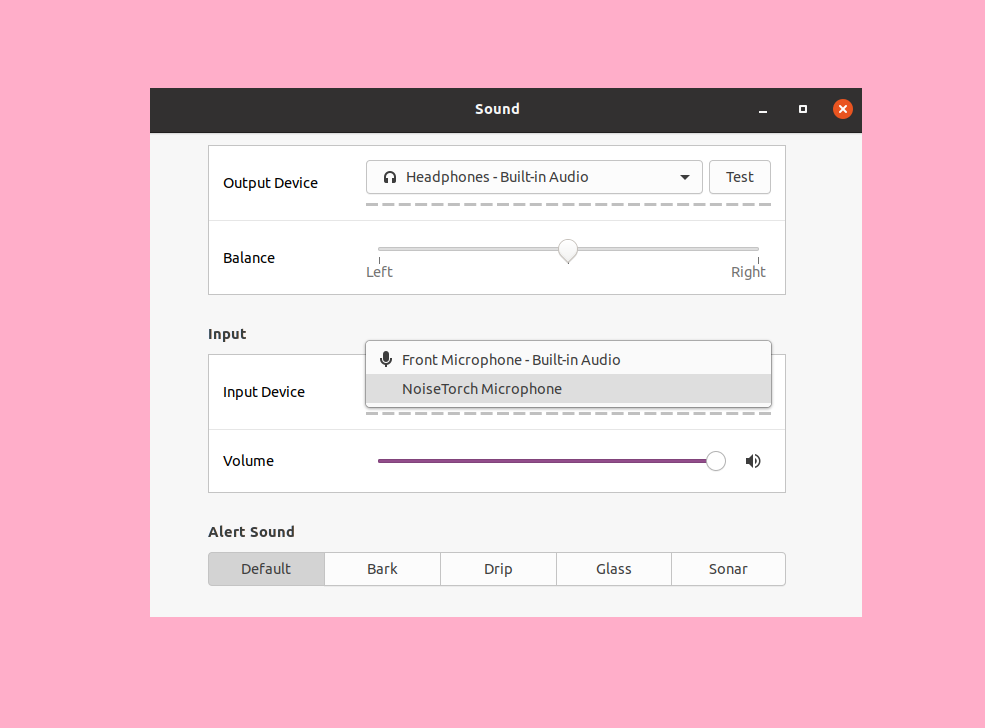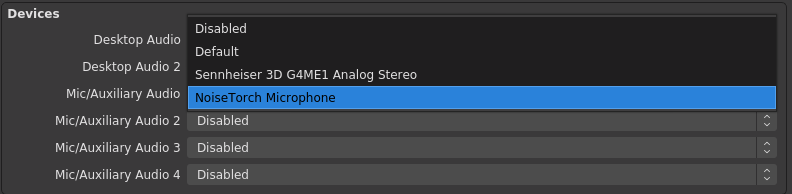In tempi di smart working, DAD e socialità ridotta ai minimi termini tutti comunichiamo maggiormente attraverso la rete. “Trovarsi” in videochiamata sta diventando normale e app come Zoom, Teams, Google Meet stanno registrando numeri da record. Spesso, mentre si partecipa ad una riunione su Teams, è necessario prendere appunti, segnarsi un concetto, o rispondere ad una e-mail e non c’è niente di più fastidioso del rumore di sottofondo. Dopo avervi parlato di Hushboard, app che muta automaticamente il microfono mentre digitate e lo smuta quando smettete di battere sulla tastiera, oggi vi presento NoiseTorch.
NoiseTorch: noise cancellation made easy
Si tratta di un’applicazione per la soppressione del rumore rilevato dal microfono in real-time. È in grado di filtrare i rumori indesiderati come il suono della tastiera meccanica, delle ventole del computer, o di un treno che passa vicino a casa. Attualmente supporta solo PulseAudio, ma il supporto per PipeWire è in divenire. Vi ho già raccontato del pasticcio che fa la mia SteelSeries Apex 5 durante le riunioni di lavoro, no?
Con NoiseTorch posso digitare forte quanto voglio. L’interfaccia utente dell’applicazione è molto semplice: se hai solo un microfono, tutto ciò che devi fare è avviare l’applicazione, quindi fare clic su “Load NoiseTorch”. L’applicazione crea un microfono virtuale chiamato “NoiseTorch Microphone” che andrete a selezionare nelle varie app quali Zoom, Mumble, Skype, Slack, Discord, TeamSpeak, Microsoft Teams, etc. Se avete più microfoni (es: quello del laptop e quello delle cuffie), dovrete selezionare il microfono che volete utilizzare.
Noise Torch tenta di filtrare qualsiasi rumore diverso da quello di una voce umana (e ci riesce molto bene!). C’è anche una soglia che potete modificare per aumentare o diminuire la potenza del filtro. Lo sviluppatore osserva che, se si ha un un microfono decente, la soglia può essere impostata anche al 95%. Chiaramente se il microfono è di scarsa qualità e vi accorgete che filtra anche la vostra voce durante le chiamate potete abbassare tale soglia. Dopo aver cambiato le impostazioni, sarà necessario riavviare NoiseTorch per rendere operative le modifiche. L’applicazione è anche in grado di filtrare l’output (opzione Filter Headphones).
Svantaggi? Solo uno, una piccola latenza pari a 10 ms per l’input che diventano ~ 100 ms per l’output. Si tratta di ritardi talmente piccoli che risultano quasi inavvertibili ma che magari non vanno bene se state videogiocando online con un team di amici. Potete testare l’app anche senza essere in call con qualcuno usando il comando gst-launch-1.0 pulsesrc ! pulsesink per un echo test.
Download NoiseTorch
L’app può essere scaricata dalla pagina GitHub ufficiale dove trovate anche le istruzioni per l’installazione e la disinstallazione. È anche possibile avviare NoiseTorch automaticamente, utilizzando systemd: qui trovate le istruzioni.
 Seguiteci sul nostro canale Telegram, sulla nostra pagina Facebook e su Google News. Nel campo qui sotto è possibile commentare e creare spunti di discussione inerenti le tematiche trattate sul blog.
Seguiteci sul nostro canale Telegram, sulla nostra pagina Facebook e su Google News. Nel campo qui sotto è possibile commentare e creare spunti di discussione inerenti le tematiche trattate sul blog.